Remmina is een extern bureaublad-verbindingstool voorhet Linux-bureaublad. Het programma ondersteunt veel verschillende netwerkverbindingsprotocollen (RDP, VNC, SPICE, NX, XDMCP en SSH) met een eenvoudig te gebruiken interface.
In deze handleiding gaan we dieper in op het opzetten van een RDP-verbinding met Windows op het Linux-bureaublad.
Voordat we beginnen
Remmina kan geen verbinding maken met externe Windows-pc'smet behulp van het Remote Desktop Protocol tenzij dit vooraf op de Windows-computer is ingeschakeld. Ga naar de Windows-pc waarmee u op afstand verbinding wilt maken en laat externe verbindingen accepteren.
Hulp nodig bij het instellen van RDP op uw Windows-pc? Microsoft heeft u gedekt! Bekijk deze informatieve, stapsgewijze handleiding voor het inschakelen van Remote Desktop en RDP-verbindingen.
Remmina installeren op Linux
Remmina is vaak het standaard externe bureaubladtoepassing op veel Linux-distributies vanwege het aantal protocollen dat het ondersteunt. Dat gezegd hebbende, niet elk besturingssysteem heeft het standaard ingesteld, dus we moeten eerst bekijken hoe we het programma kunnen instellen voordat we verder gaan met de handleiding.
Om de Remmina-desktoptoepassing op afstand op uw Linux-pc te installeren, start u een terminal en volgt u de instructies die overeenkomen met het besturingssysteem dat u gebruikt.
Ubuntu
Wilt u Remmina op uw Ubuntu-pc opstarten? Zoek naar "Remmina" in het Ubuntu-softwarecentrum en klik op "Installeren". Voer anders de onderstaande opdracht in.
sudo apt install remmina
Debian
De externe bureaublad-applicatie Remmina is beschikbaar op Debian en kan worden geïnstalleerd met de Apt-get commando. Houd er rekening mee dat de beschikbare versie in de Debian-softwarebronnen waarschijnlijk verouderd is.
Opmerking: als u de nieuwste versie nodig hebt, volgt u onze gids voor het verkrijgen van nieuwere software op Debian Linux.
sudo apt-get install remmina
Arch Linux
Remmina is beschikbaar in de "Community" -softwarerepo op Arch Linux. Als u deze softwarebron niet hebt ingeschakeld, doet u het volgende.
Stap 1: Open je pacman.conf bestand in de Nano, teksteditor.
sudo nano /etc/pacman.conf
Stap 2: Blader door het bestand Pacman.conf en zoek 'Community'. Verwijder het # -symbool ervoor. Zorg ervoor dat u ook het # -symbool verwijdert van de twee lijnen er direct onder.
Stap 3: Sla uw bewerkingen op met de Ctrl + O toetsenbord combinatie.
Stap 4: Verlaat Nano door op te drukken Ctrl + X en terug te keren naar de terminal-opdrachtregelinterface.
Stap 5: Gebruik de opdracht Pacman om uw computer opnieuw te synchroniseren met de Arch Linux-softwarebronnen en "Community" in te stellen.
sudo pacman -Syy
Stap 6: Installeer de Remmina-desktoptoepassing op afstand met Pacman.
sudo pacman -S remmina
Fedora
Remmina is direct beschikbaar voor Fedora Linux-gebruikers en is relatief up-to-date, vanwege hoe vaak Fedora de pakketten in zijn software repository vernieuwt.
Om het programma op je Fedora PC te installeren, gebruik de DNF pakket tool.
sudo dnf install remmina -y
OpenSUSE
Om de Remmina externe desktop-verbindingsapp op OpenSUSE te krijgen, moet u de Zypper commando.
Houd er rekening mee dat, omdat er verschillende versies van OpenSUSE zijn, de nieuwheid van Remmina kan verschillen.
sudo zypper install remmina
Opmerking: als u de nieuwste en beste versie van de Remmina-desktoptoepassing op afstand nodig hebt, probeer dan de instructies van Flatpak of Snap.
Flatpak
Remmina is beschikbaar op Flathub in Flatpak-formaat. Om het te installeren, moet u eerst de runtime van Flatpak op uw pc instellen. Volg onze gids over dit onderwerp voor meer informatie.
Zodra je de runtime van Flatpak aan het werk hebt, voer je de volgende opdrachten in om Remmina in te stellen.
flatpak remote-add --if-not-exists flathub https://flathub.org/repo/flathub.flatpakrepo flatpak install flathub org.remmina.Remmina flatpak run org.remmina.Remmina
Snap-pakket
De Remmina-applicatie biedt ondersteuning voor Snap-pakketten.
Als u de Snap-versie van Remmina wilt gebruiken, volgt u onze gids om te leren hoe u Snaps op uw pc instelt. Voer vervolgens het onderstaande commando in om het te laten werken.
sudo snap install remmina
Maak verbinding met externe Windows-pc
Open de Remmina-applicatie. Terwijl het wordt geopend, kijkt u bovenaan het venster voor het vervolgkeuzemenu.
Klik op de vervolgkeuzelijst en wijzig deze in RDP. Zoek vervolgens het + -teken en klik erop om het verbindingsvenster te openen. Volg daarna de onderstaande stappen om een verbinding met Windows tot stand te brengen.
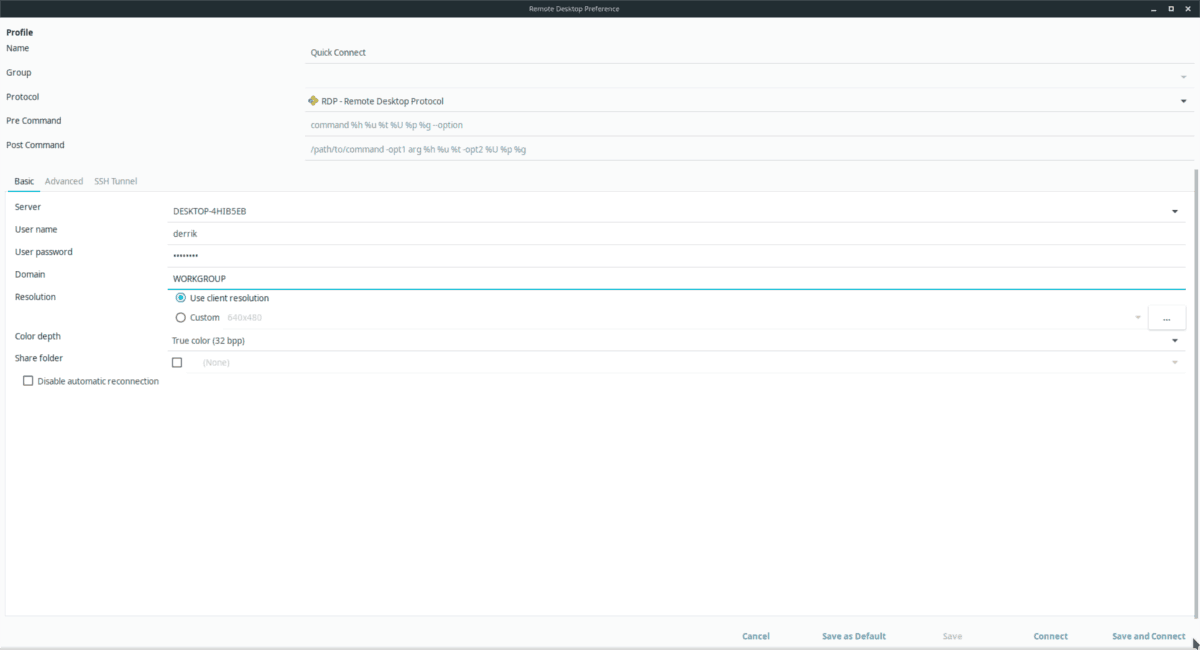
Stap 1: Klik op het tabblad "Basis".
Stap 2: Zoek "Server" en schrijf in de naam van de externe Windows-pc.
Weet u niet zeker hoe u de naam van de externe Windows-pc kunt vinden? Dit antwoord op Microsoft.com zou moeten helpen.
Stap 3: Klik op "Gebruikersnaam" en voer de externe gebruikersnaam voor de Windows-pc in. Klik vervolgens op "Gebruikerswachtwoord" en voer het wachtwoord van het account in het vak in.
Stap 4: Zoek het "Domain" tekstvak en schrijf in "WORKGROUP."
Stap 5: Zoek het vervolgkeuzemenu "Kleurdiepte" en wijzig dit in "Ware kleur (32 bpp)".
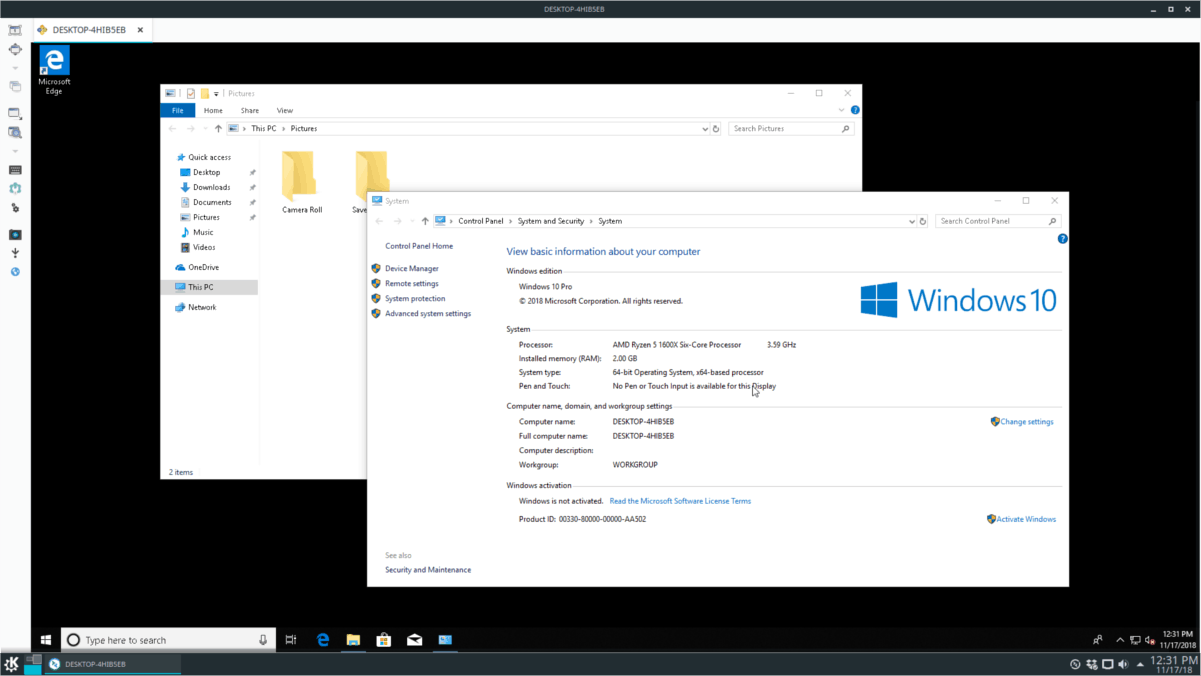
Stap 6: Klik op "Opslaan en verbinden" om uw nieuwe profiel op te slaan en u aan te melden bij Windows via het Microsoft RDP-protocol.













Comments